Pengguna Ubuntu yang masih belajar mungkin akan kesulitan dalam upgrade pada ubuntu versi terbaru, tetapi pengguna tidak ingin mengacaukan instalasi Ubuntu Anda saat ini? Berikut adalah cara mudah Upgrade Ubuntu ke versi terbaru atau rilis Ubuntu langsung dari Update Manager.
Ubuntu dirancang untuk memudahkan untuk menginstal versi terbaru dari semua perangkat lunak anda. Update Manager akan memberikan pembaruan kecil dari waktu ke waktu, tetapi juga dapat membiarkan anda secara otomatis meng-upgrade ke rilis terbaru dari Ubuntu.

Namun, jika saat ini anda menjalankan Ubuntu 10,04, anda tidak akan melihat opsi untuk secara otomatis men-download Ubuntu 10.10. Hal ini karena Ubuntu 10.04 adalah Jangka Panjang terbaru Support (LTS) edisi dari Ubuntu. Ini artinya akan menerima update keamanan untuk 3 tahun, tidak seperti rilis standar yang menerima pembaruan hanya 18 bulan. Namun, jika anda ingin selalu menggunakan versi terbaru dengan tampilan terbaru dan merasa anda lebih baik beralih ke rilis standar dan upgrade ke versi terbaru.
Untuk beralih menggunakan versi rilis Ubuntu Normal, klik Pengaturan di Update Manger , kemudian pilih Pers Normal dari menu Upgrade Release.

Sekarang, periksa untuk upgrade lagi, dan anda akan diberitahu bahwa 10,10 Ubuntu tersedia untuk upgrade. Klik tombol Upgrade untuk memulai. Perhatikan bahwa anda tidak perlu menginstal pembaruan lain yang tersedia pertama; Ubuntu akan pergi ke depan dan menginstal berkas ini untuk anda bersama dengan versi baru.
 Proses Ubuntu Upgrade
Proses Ubuntu Upgrade
Setelah anda klik Upgrade di Update Manger , anda akan disajikan dengan catatan rilis untuk versi terbaru dari Ubuntu. Jika anda yakin anda ingin meng-upgrade, klik tombol upgrade di bagian bawah.

Installer akan memeriksa paket-paket yang perlu diinstal, dan akan menunjukkan perkiraan berapa lama waktu yang dibutuhkan untuk menginstal. Jika semuanya OK klik Start Upgrade.

Installer akan secara otomatis men-download dan menginstal upgrade. Ini mungkin memakan waktu beberapa jam, tergantung pada kecepatan koneksi internet anda pada komputer.
 Jika anda telah mengaktifkan sumber dari pihak ketiga di Ubuntu, ini akan dinonaktifkan selama update setelah upgrade jangan lupa untuk mengaktifkan kembali mereka setelah proses upgrade selesai. Setelah proses upgrade selesai, anda akan diminta untuk reboot sistem untuk menyelesaikan upgrade.
Jika anda telah mengaktifkan sumber dari pihak ketiga di Ubuntu, ini akan dinonaktifkan selama update setelah upgrade jangan lupa untuk mengaktifkan kembali mereka setelah proses upgrade selesai. Setelah proses upgrade selesai, anda akan diminta untuk reboot sistem untuk menyelesaikan upgrade.
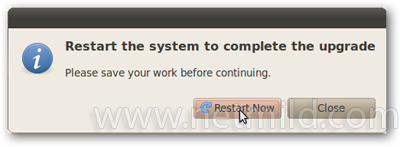
Setelah komputer anda reboot, sekarang anda siap untuk memulai versi terbaru dari Ubuntu. Semua file dan program harus sama seperti sebelumnya, meskipun latar belakang desktop dan pengaturan lainnya dapat berubah ke 10.10 default baru Ubuntu.
1. Buka terminal Ubuntu anda, kemudian ketikkan perintah:
3. Install Update Manager Core jika belum terpasang menggunakan perintah
6. Setelah anda save, lanjutkan dengan perintah berikut ini untuk Upgrade Ubuntu 10.10 ke 11.04 melalui terminal:
1. Download Alternate Installation CD dari http://releases.ubuntu.com/natty/
2. Anda bisa Burn file ISO tersebut ke CD, atau anda juga bisa menggunakan cara lain seperti berikut:
a. Pastikan file ISO Alternate Installation CD Ubuntu 11.04 berada pada komputer, laptop, atau notebook yang akan anda updgrade Ubuntu-nya
b. Buka terminal Ubuntu anda, kemudian gunakan perintah berikut untuk membuat direktori cdroom:
Jika dialog tersebut tidak muncul, gunakan perintah berikut ini untuk menampilkan dialog tersebut:

Ubuntu dirancang untuk memudahkan untuk menginstal versi terbaru dari semua perangkat lunak anda. Update Manager akan memberikan pembaruan kecil dari waktu ke waktu, tetapi juga dapat membiarkan anda secara otomatis meng-upgrade ke rilis terbaru dari Ubuntu.

Namun, jika saat ini anda menjalankan Ubuntu 10,04, anda tidak akan melihat opsi untuk secara otomatis men-download Ubuntu 10.10. Hal ini karena Ubuntu 10.04 adalah Jangka Panjang terbaru Support (LTS) edisi dari Ubuntu. Ini artinya akan menerima update keamanan untuk 3 tahun, tidak seperti rilis standar yang menerima pembaruan hanya 18 bulan. Namun, jika anda ingin selalu menggunakan versi terbaru dengan tampilan terbaru dan merasa anda lebih baik beralih ke rilis standar dan upgrade ke versi terbaru.
Untuk beralih menggunakan versi rilis Ubuntu Normal, klik Pengaturan di Update Manger , kemudian pilih Pers Normal dari menu Upgrade Release.

Sekarang, periksa untuk upgrade lagi, dan anda akan diberitahu bahwa 10,10 Ubuntu tersedia untuk upgrade. Klik tombol Upgrade untuk memulai. Perhatikan bahwa anda tidak perlu menginstal pembaruan lain yang tersedia pertama; Ubuntu akan pergi ke depan dan menginstal berkas ini untuk anda bersama dengan versi baru.

Setelah anda klik Upgrade di Update Manger , anda akan disajikan dengan catatan rilis untuk versi terbaru dari Ubuntu. Jika anda yakin anda ingin meng-upgrade, klik tombol upgrade di bagian bawah.

Installer akan memeriksa paket-paket yang perlu diinstal, dan akan menunjukkan perkiraan berapa lama waktu yang dibutuhkan untuk menginstal. Jika semuanya OK klik Start Upgrade.

Installer akan secara otomatis men-download dan menginstal upgrade. Ini mungkin memakan waktu beberapa jam, tergantung pada kecepatan koneksi internet anda pada komputer.
 Jika anda telah mengaktifkan sumber dari pihak ketiga di Ubuntu, ini akan dinonaktifkan selama update setelah upgrade jangan lupa untuk mengaktifkan kembali mereka setelah proses upgrade selesai. Setelah proses upgrade selesai, anda akan diminta untuk reboot sistem untuk menyelesaikan upgrade.
Jika anda telah mengaktifkan sumber dari pihak ketiga di Ubuntu, ini akan dinonaktifkan selama update setelah upgrade jangan lupa untuk mengaktifkan kembali mereka setelah proses upgrade selesai. Setelah proses upgrade selesai, anda akan diminta untuk reboot sistem untuk menyelesaikan upgrade.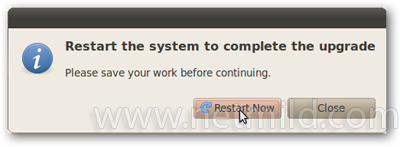
Setelah komputer anda reboot, sekarang anda siap untuk memulai versi terbaru dari Ubuntu. Semua file dan program harus sama seperti sebelumnya, meskipun latar belakang desktop dan pengaturan lainnya dapat berubah ke 10.10 default baru Ubuntu.
Upgrade Ubuntu 10.10 ke 11.04
Bagi anda yang menggunakan Ubuntu 10.10 serta memiliki koneksi internet cepat, namun anda ingin Upgrade Ubuntu 10.10 ke 11.04 tanpa harus fresh install, maka anda bisa menggunakan cara berikut ini untuk Upgrade Ubuntu 10.10 ke 11.04. Ada tiga cara untuk Upgrade Ubuntu 10.10 ke 11.04.Upgrade Ubuntu 10.10 ke 11.04 melalui Update Manager
Cara pertama adalah melalui Update Manager Ubuntu. Berikut ini cara Upgrade Ubuntu 10.10 ke 11.04 melalui Update Manager Ubuntu:- Buka aplikasi Update Manager Ubuntu melalui menu System Administration, Update Manager
- Klik pada pilihan Settings, kemudian masukkan password root Ubuntu anda
- Pilih sub menu Updates pada Software Source Application
- Cek pada “Release upgrade – Show new distribution releases” dan pastikan “Normal releases” dipilih. Ubah jika belum dipilih
- Tutup Software Source dan kembali ke Update Manager Ubuntu, kemudian klik pada tombol Check untuk reload Package Manager dan cek paket yang akan anda upgrade
- Install paket yang membutuhkan update
- Setelah selesai, cek lagi pada Update Manager. Maka akan muncul informasi tentang paket release baru
- Klik Upgrade, dan ikuti perintah yang ada
Update Ubuntu 10.10 ke 11.04 melalui terminal
Cara yang kedua adalah Upgrade Ubuntu 10.10 ke 11.04 melalui terminal. Cara ini memang sedikit lebih merepotkan dibandingkan dengan Upgrade Ubuntu 10.10 ke 11.04 melalui Update Manager Ubuntu. Berikut ini cara Upgrade Ubuntu 10.10 ke 11.04 melalui terminal:1. Buka terminal Ubuntu anda, kemudian ketikkan perintah:
sudo apt-get update && sudo apt-get upgrade2. Ketik y jika ada paket yang harus diupdate, kemudia tunggu hingga selesai
3. Install Update Manager Core jika belum terpasang menggunakan perintah
sudo apt-get install update-manager-core4. Edit file Release Upgrades pada /etc/update-manager dengan perintah:
sudo gedit /etc/update-manager/release-upgradesatau dengan perintah editor lain seperti
sudo vi /etc/update-manager/release-upgrades5. Set Prompt=normal
6. Setelah anda save, lanjutkan dengan perintah berikut ini untuk Upgrade Ubuntu 10.10 ke 11.04 melalui terminal:
sudo do-release-upgrade -dIkuti perintah yang ada, kemudian tunggu hingga proses download dan juga instalasi selesai. Restart laptop, komputer, atau notebook anda.
Upgrade Ubuntu 10.10 ke 11.04 menggunakan Alternate CD/DVD
Cara yang ketiga adalah Upgrade Ubuntu 10.10 ke 11.04 menggunakan Alternate CD/DVD. Berikut ini cara Upgrade Ubuntu 10.10 ke 11.04 menggunakan Alternate CD/DVD:1. Download Alternate Installation CD dari http://releases.ubuntu.com/natty/
2. Anda bisa Burn file ISO tersebut ke CD, atau anda juga bisa menggunakan cara lain seperti berikut:
a. Pastikan file ISO Alternate Installation CD Ubuntu 11.04 berada pada komputer, laptop, atau notebook yang akan anda updgrade Ubuntu-nya
b. Buka terminal Ubuntu anda, kemudian gunakan perintah berikut untuk membuat direktori cdroom:
sudo mkdir -p /media/cdromDilanjutka dengan perintah berikut ini untuk mount file ISO dari Alternate Installation CD Ubuntu 11.04:
sudo mount -o loop ~/folder_file_ISO/ubuntu-11.04-alternate-i386.iso /media/cdromc. Setelah file ISO tersebut di mount, maka akan muncul dialog apakah anda akan menjalanka upgrade menggunakan CD tersebut. Jika anda ingin melanjutkan Upgrade Ubuntu, ikuti perintah yang ada pada dialog tersebut. Setelah itu, restart komputer, laptop, atau notebook anda.
Pada folder_file_ISO bisa ada ganti dengan nama folder dimana anda menyimpan file ISO Alternate Installation Ubuntu 11.04. Misalnya anda menyimpannya pada folder Downloads, maka anda ganti dengan Downloads.
Jika dialog tersebut tidak muncul, gunakan perintah berikut ini untuk menampilkan dialog tersebut:
Ubuntu: gksu “sh /media/cdrom/cdromupgrade”Semoga catatan tentang cara Upgrade Ubuntu 10.10 ke 11.04 ini bisa bermanfaat bagi anda. Sebagai catatan, untuk cara Upgrade Ubuntu 10.10 ke 11.04 menggunakan Alternate CD/DVD, bisa tidak menggunakan koneksi internet. Jadi, anda tetap mash bisa Upgrade Ubuntu 10.10 ke 11.04 tanpa terhubung ke internet. Untuk Upgrade Ubuntu 10.10 ke 11.04 melalui Update Manager dan juga Upgrade Ubuntu 10.10 ke 11.04 melalui terminal, maka anda harus memiliki koneksi yang cukup cepat dan juga quota yang melimpah, karena paket yang harus diunduh cukup banyak serta besar-besar. Silahkan anda pertimbangkan sendiri, apakah anda akan Upgrade Ubuntu 10.10 ke 11.04, atau anda akan fresh install Ubuntu 11.04? Anda sendiri yang bisa menjawabnya.
Kubuntu: kdesudo “sh /media/cdrom/cdromupgrade”




 20.53
20.53
 My King's
My King's















0 komentar:
Posting Komentar